首先创建谷歌联系人群组或使用Google Workspace的Google Groups服务,通过添加成员并设置权限实现邮件群发;随后可用Gmail过滤器与标签自动管理群组邮件,提升沟通效率。
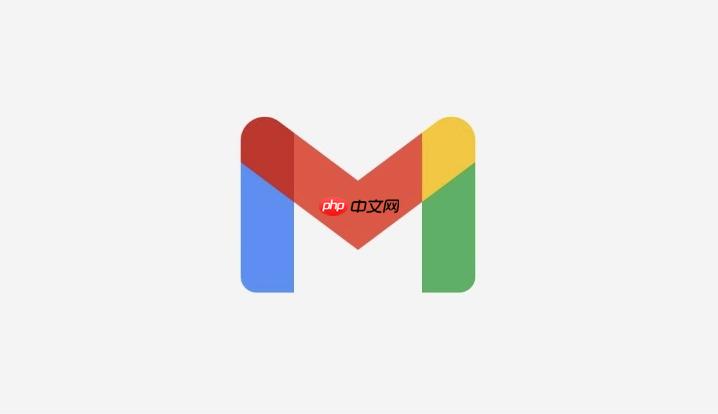
如果您希望在谷歌邮箱中高效地向多个联系人发送邮件,创建邮件群组是一个理想的选择。通过邮件群组,您可以将多个收件人归为一个地址,简化日常沟通流程。以下是创建谷歌邮箱邮件群组的具体操作方法:
谷歌邮箱(Gmail)本身不直接提供“邮件群组”功能,但可以通过Google 联系人来实现类似效果。您需要先在Google 联系人中创建一个联系人群组,并将需要的成员添加进去。
1、登录您的Google账号,进入Google 联系人页面。
2、在左侧菜单栏中,点击“新建群组”按钮。
3、输入群组名称,例如“项目团队”或“家人”,然后按回车确认。
4、在联系人列表中选择您想要加入该群组的个人,点击其姓名。
5、在打开的联系人详情面板中,点击“添加到群组”,然后勾选之前创建的群组名称。
6、完成添加后,今后在Gmail写邮件时,在收件人栏输入该群组名称,系统会自动展开为所有成员邮箱。
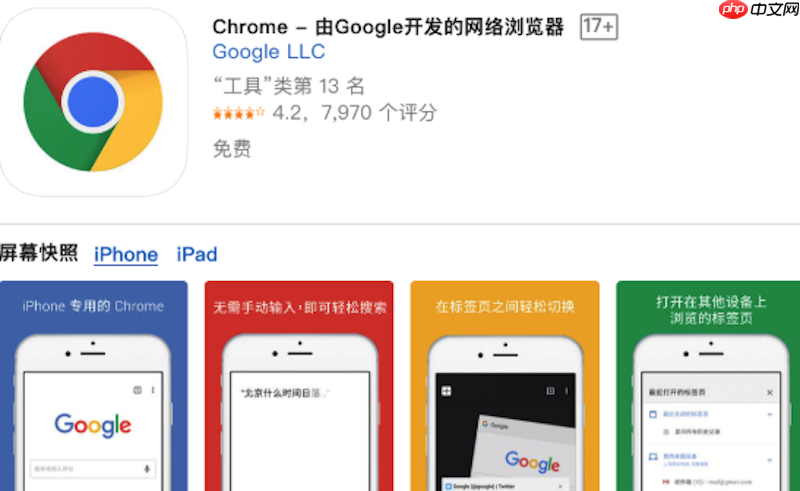
如果您的谷歌邮箱属于Google Workspace(前G Suite)账户,您可以使用Google Groups服务创建更强大的邮件群组,支持群发、讨论区和权限管理。
1、访问Google Groups官网并登录您的Workspace账号。
2、点击“创建群组”按钮。
3、填写群组名称、群组电子邮件地址(如team@yourdomain.com)以及简要描述。
4、在“初始设置”中选择群组类型:电子邮件列表、论坛或协作空间。
5、点击下一步,进入成员管理界面,手动添加成员邮箱或批量导入。
6、设置成员权限,例如谁可以发帖、谁可以审核内容等。
7、保存设置后,您和其他成员即可向该群组邮箱发送邮件,所有成员将收到副本。
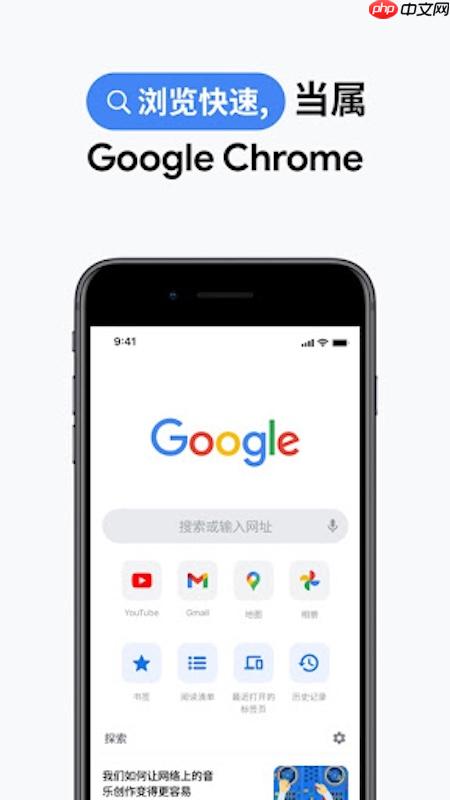
虽然这不是直接创建群组的方法,但结合使用标签和过滤器可以帮助您更好地组织来自特定群组的通信内容。
1、在Gmail中点击右上角的齿轮图标,进入“查看所有设置”。
2、切换到“过滤器和屏蔽的地址”选项卡。
3、点击“创建新过滤器”,在“收件人”字段中输入群组邮箱地址。
4、点击“创建过滤器”,选择执行操作,例如应用标签、置顶或标记为重要。
5、保存后,所有发往该群组的邮件将自动按规则分类处理。

谷歌浏览器Google Chrome是一款可让您更快速、轻松且安全地使用网络的浏览器。Google Chrome的设计超级简洁,使用起来得心应手。这里提供了谷歌浏览器纯净安装包,有需要的小伙伴快来保存下载体验吧!




Copyright 2014-2025 https://www.php.cn/ All Rights Reserved | php.cn | 湘ICP备2023035733号